文章详情页
用CDRX7设计创意的小树图形
下面给大家介绍的是用CDRX7设计创意的小树图形,喜欢的朋友可以一起来学习哦!
效果图:
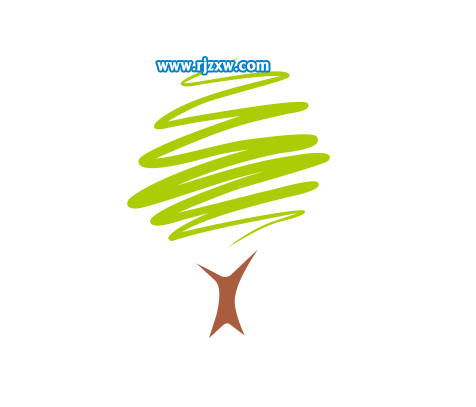
第1步、使用钢笔工具,绘制一条曲线,曲线的效果如下图所示:
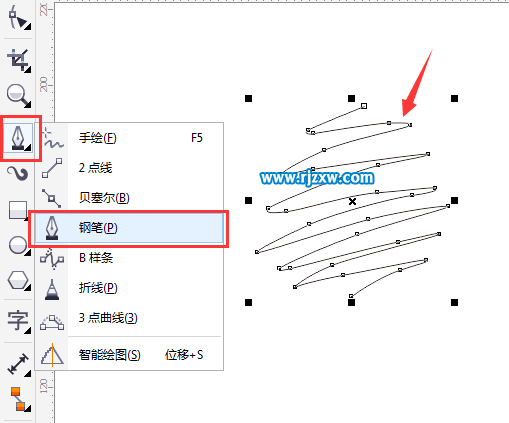
第2步、选择曲线,点击艺术笔工具,选择一个笔的样式,曲线的效果就会变了。
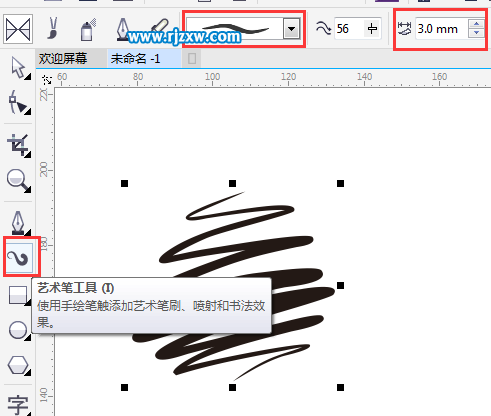
第3步、然后再使用钢笔工具,绘制下面的树跟,如下图所示:
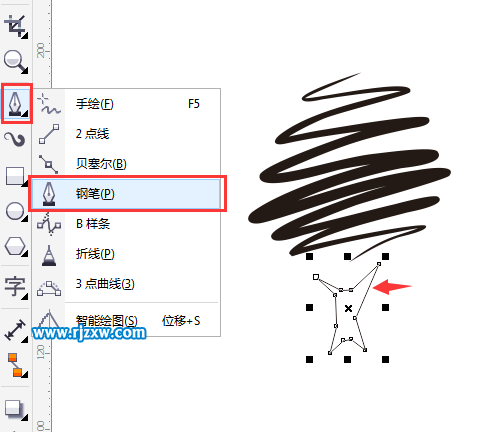
第4步、然后用形状工具,把直线的部分转成曲线效果,如下图所示:
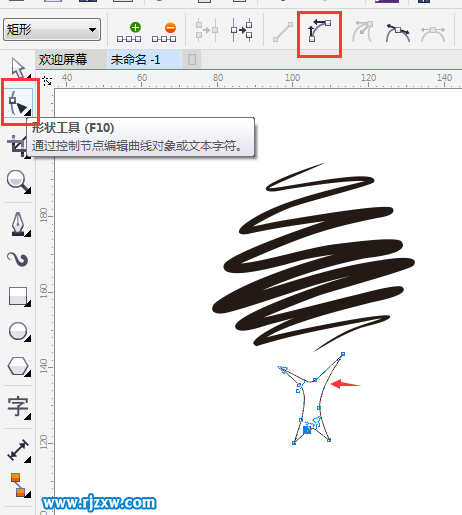
第5步、上面的树叶效果填充为酒绿色。如下所示图:
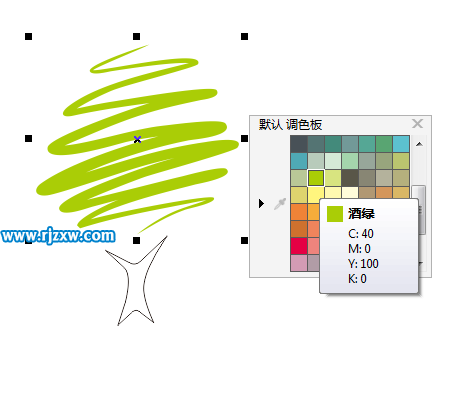
第6步、下面的树跟形状填充为宝石红的效果:
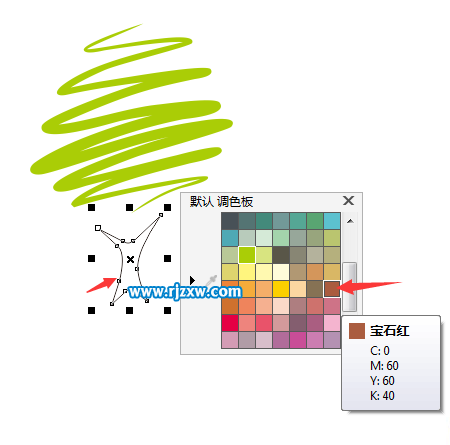
第7步、然后先下面的树跟,右击填充无边框颜色。
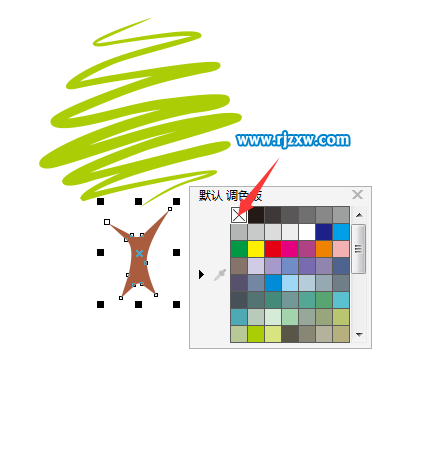
效果图:
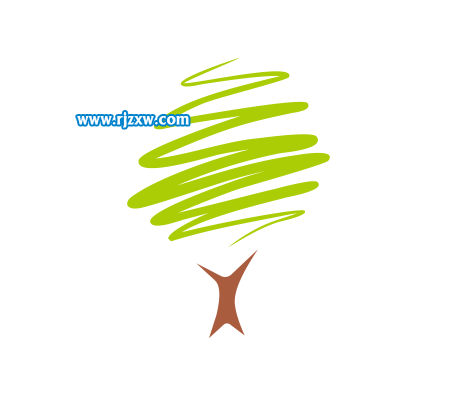
上一条:CDR制作一个小树芽的图标教程下一条:CDRX7设计小树简笔画教程
相关文章:
排行榜
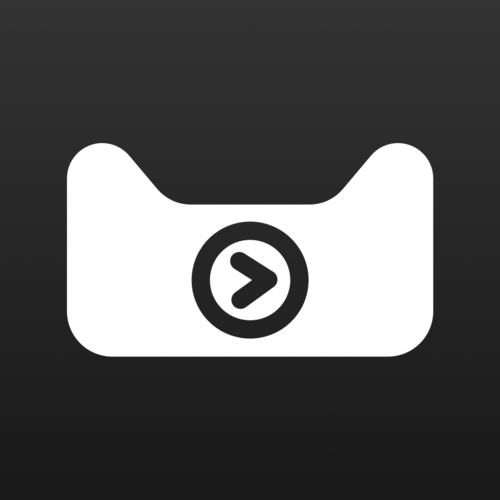
 网公网安备
网公网安备